layui创建后台框架
<!DOCTYPE html> <html> <head> <meta charset="utf-8"> <meta name="viewport" content="width=device-width, initial-scale=1, maximum-scale=1"> <title>layout 后台布局 - Layui</title> <link rel="stylesheet" href="layui/css/layui.css"> <script src="layui/layui.js"></script> </head> <style> #colcse li a:hover { background: #009688; color: #fff; } </style> <body class="layui-layout-body"> <div class="layui-layout layui-layout-admin"> <div class="layui-header"> <div class="layui-logo">layui 后台布局</div> <!-- 头部区域(可配合layui已有的水平导航) --> <ul class="layui-nav layui-layout-left"> <li class="layui-nav-item"><a href="">控制台</a></li> <li class="layui-nav-item"><a href="">商品管理</a></li> <li class="layui-nav-item"><a href="">用户</a></li> <li class="layui-nav-item"> <a href="javascript:;">其它系统</a> <dl class="layui-nav-child"> <dd><a href="">邮件管理</a></dd> <dd><a href="">消息管理</a></dd> <dd><a href="">授权管理</a></dd> </dl> </li> </ul> <ul class="layui-nav layui-layout-right"> <li class="layui-nav-item"> <a href="javascript:;"> <img src="http://t.cn/RCzsdCq" class="layui-nav-img"> 贤心 </a> <dl class="layui-nav-child"> <dd><a href="">基本资料</a></dd> <dd><a href="">安全设置</a></dd> </dl> </li> <li class="layui-nav-item"><a href="">退了</a></li> </ul> </div> <div class="layui-side layui-bg-black"> <div class="layui-side-scroll"> <!-- 左侧导航区域(可配合layui已有的垂直导航) --> <ul class="layui-nav layui-nav-tree" lay-filter="test"> <li class="layui-nav-item layui-nav-itemed"> <a class="" href="javascript:;">所有商品</a> <dl class="layui-nav-child"> <dd> <a data-url="login" data-id="99" data-title="列表一" href="#" class="site-demo-active" data-type="ltabAdd">列表一</a> </dd> <dd> <a data-url="a" data-id="88" data-title="列表二" href="#" class="site-demo-active" data-type="ltabAdd">列表二</a> </dd> <dd> <a data-url="a" data-id="77" data-title="列表三" href="#" class="site-demo-active" data-type="ltabAdd">列表三</a> </dd> <dd> <a data-url="a" data-id="66" data-title="列表四" href="#" class="site-demo-active" data-type="ltabAdd">列表四</a> </dd> </dl> </li> <li class="layui-nav-item "> <a href="javascript:;">解决方案</a> <dl class="layui-nav-child"> <dd><a href="javascript:;">列表一</a></dd> <dd><a href="javascript:;">列表二</a></dd> <dd><a href="">超链接</a></dd> </dl> </li> <li class="layui-nav-item"><a href="">云市场</a></li> <li class="layui-nav-item"><a href="">发布商品</a></li> </ul> </div> </div> <div class="layui-body" style="background-color: #FFFCF5;"> <!-- 内容主体区域 --> <div> <div id="colcse" class="layui-tab" lay-filter="demo" lay-allowclose="true"> <ul class="layui-tab-title"> <!-- 作者:1669056669@qq.com 时间:2018-12-24 描述:存放tab --> </ul> <!-- 作者:1669056669@qq.com 时间:2018-12-24 描述:tab右键功能 --> <ul class="rightmenu" style=" display: none;position: absolute;background: #6E6C79;font-family: '微软雅黑';"> <li id="yue" style="color: red;cursor:pointer;" data-id="" data-type="closethis"> <a href="#" id="colcse" style="color: white;cursor:pointer;" data-type="closethis"> 关闭当前 </a> </li> <li data-type="closeall"> <a href="#" id="colcse" style="color: white;cursor:pointer;" data-id="" data-type="closeall"> 关闭所有 </a> </li> <li data-type="closeothe"> <a href="#" id="colcse" style="color: white;cursor:pointer;" data-id="" data-type="closeothe"> 关闭其它 </a> </li> </ul> <div class="layui-tab-content"> </div> </div> </div> </div> <div id="test1" data-id="test" class="layui-panel-window"> <input class="layui-table-box" title="9999999" /> </div> <div class="layui-footer"> <!-- 底部固定区域 --> ©layui - 底部固定区域 </div> </div> <script src="src/layui.js" charset="utf-8"></script> <!-- 注意:如果你直接复制所有代码到本地,上述js路径需要改成你本地的 --> <script> var ids = 0; layui.use('element', function() { var $ = layui.jquery, element = layui.element; //Tab的切换功能,切换事件监听等,需要依赖element模块 //触发事件 var active = { tabAdd: function() { //新增一个Tab项 element.tabAdd('demo', { title: '新选项' + (Math.random() * 1000 | 0) //用于演示 , content: '内容' + (Math.random() * 1000 | 0), id: new Date().getTime() //实际使用一般是规定好的id,这里以时间戳模拟下 }) }, tabDelete: function(id) { //删除指定Tab项 element.tabDelete('demo', id); //删除:“商品管理” ids = 0; //othis.addClass('layui-btn-disabled'); 添加样式 }, tabDeleteAll: function(idss) { $.each(idss, function(i, item) { element.tabDelete('demo', item); //删除所有 }); ids = 0; }, tabChange: function(id) { //切换到指定Tab项 element.tabChange('demo', id); //切换到:用户管理 }, ltabAdd: function(url, id, name) { //新增一个Tab项 传入三个参数,分别对应其标题,tab页面的地址,还有一个规定的id,是标签中data-id的属性值 //关于tabAdd的方法所传入的参数可看layui的开发文档中基础方法部分 element.tabAdd('demo', { title: name, content: '<iframe data-frameid="' + id + '" scrolling="auto" frameborder="0" src="' + url + '.html" style="width:100%;height:99%;"></iframe>', id: id //规定好的id }) CustomRightClick(id); //给tab绑定右击事件 FrameWH(); //计算ifram层的大小 } }; //当点击有site-demo-active属性的标签时,即左侧菜单栏中内容 ,触发点击事件 $('.site-demo-active').on('click', function() { var dataid = $(this); //这时会判断右侧.layui-tab-title属性下的有lay-id属性的li的数目,即已经打开的tab项数目 if ($(".layui-tab-title li[lay-id]").length <= 0) { //如果比零小,则直接打开新的tab项 active.ltabAdd(dataid.attr("data-url"), dataid.attr("data-id"), dataid.attr("data-title")); } else { //否则判断该tab项是否以及存在 var isData = false; //初始化一个标志,为false说明未打开该tab项 为true则说明已有 $.each($(".layui-tab-title li[lay-id]"), function() { //如果点击左侧菜单栏所传入的id 在右侧tab项中的lay-id属性可以找到,则说明该tab项已经打开 if ($(this).attr("lay-id") == dataid.attr("data-id")) { isData = true; } }) if (isData == false) { //标志为false 新增一个tab项 active.ltabAdd(dataid.attr("data-url"), dataid.attr("data-id"), dataid.attr("data-title")); } } //最后不管是否新增tab,最后都转到要打开的选项页面上 active.tabChange(dataid.attr("data-id")); }); //Hash地址的定位 var layid = location.hash.replace(/^#test=/, ''); element.tabChange('test', layid); element.on('tab(test)', function(elem) { location.hash = 'test=' + $(this).attr('lay-id'); }); function FrameWH() { var h = $(window).height() - 41 - 10 - 60 - 10 - 44 - 10; $("iframe").css("height", h + "px"); } $(window).resize(function() { FrameWH(); }) function CustomRightClick(id) { //取消右键 rightmenu属性开始是隐藏的 ,当右击的时候显示,左击的时候隐藏 $('.layui-tab-title li').on('contextmenu', function() { return false; }) $('.layui-tab-title,.layui-tab-title li').click(function() { $('.rightmenu').hide(); ids = 0; }); //桌面点击右击 $('.layui-tab-title li').on('contextmenu', function(e) { var popupmenu = $(".rightmenu"); ids += 1; if (ids > 1) { return true; } popupmenu.find("li").attr("data-id", id); //在右键菜单中的标签绑定id属性 //判断右侧菜单的位置 l = ($(document).width() - e.clientX) < popupmenu.width() ? (e.clientX - popupmenu.width()) : e.clientX; t = ($(document).height() - e.clientY) < popupmenu.height() ? (e.clientY - popupmenu.height()) : e.clientY; popupmenu.css({ left: l - 190, top: t - 50 }).show(); //进行绝对定位 //alert("右键菜单") return false; }); } $(".rightmenu li").click(function() { //右键菜单中的选项被点击之后,判断type的类型,决定关闭所有还是关闭当前。 if ($(this).attr("data-type") == "closethis") { //如果关闭当前,即根据显示右键菜单时所绑定的id,执行tabDelete active.tabDelete($(this).attr("data-id")); } else if ($(this).attr("data-type") == "closeall") { var tabtitle = $(".layui-tab-title li"); var ids = new Array(); $.each(tabtitle, function(i) { ids[i] = $(this).attr("lay-id"); }) //如果关闭所有 ,即将所有的lay-id放进数组,执行tabDeleteAll active.tabDeleteAll(ids); } else if ($(this).attr("data-type") == "closeothe") { var id = $(this).attr("data-id"); var tabtitle = $(".layui-tab-title li"); var ids = new Array(); $.each(tabtitle, function(i) { if (id != $(this).attr("lay-id")) { ids[i] = $(this).attr("lay-id"); } }) active.tabDeleteAll(ids); } $('.rightmenu').hide(); //最后再隐藏右键菜单 }) }); </script> </body> </html>
效果:
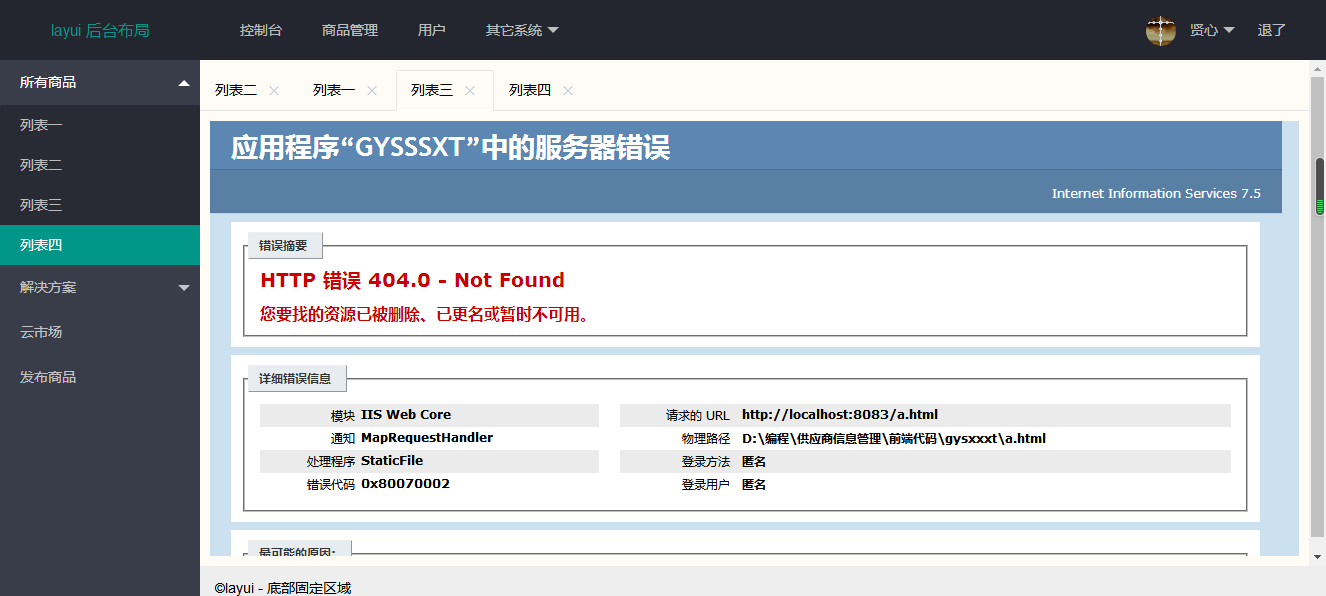
原文地址:https://www.cnblogs.com/zjc2018/p/10171191.html 刚学layui不是很会用tab标签,非常感谢这位大神,可以直接用的 个人笔记







【推荐】国内首个AI IDE,深度理解中文开发场景,立即下载体验Trae
【推荐】编程新体验,更懂你的AI,立即体验豆包MarsCode编程助手
【推荐】抖音旗下AI助手豆包,你的智能百科全书,全免费不限次数
【推荐】轻量又高性能的 SSH 工具 IShell:AI 加持,快人一步
· AI与.NET技术实操系列:基于图像分类模型对图像进行分类
· go语言实现终端里的倒计时
· 如何编写易于单元测试的代码
· 10年+ .NET Coder 心语,封装的思维:从隐藏、稳定开始理解其本质意义
· .NET Core 中如何实现缓存的预热?
· 分享一个免费、快速、无限量使用的满血 DeepSeek R1 模型,支持深度思考和联网搜索!
· 基于 Docker 搭建 FRP 内网穿透开源项目(很简单哒)
· ollama系列01:轻松3步本地部署deepseek,普通电脑可用
· 25岁的心里话
· 按钮权限的设计及实现